TOYOTA PROACE CITY 2020 Instruksjoner for bruk (in Norwegian)
Manufacturer: TOYOTA, Model Year: 2020, Model line: PROACE CITY, Model: TOYOTA PROACE CITY 2020Pages: 272, PDF Size: 61.16 MB
Page 251 of 272
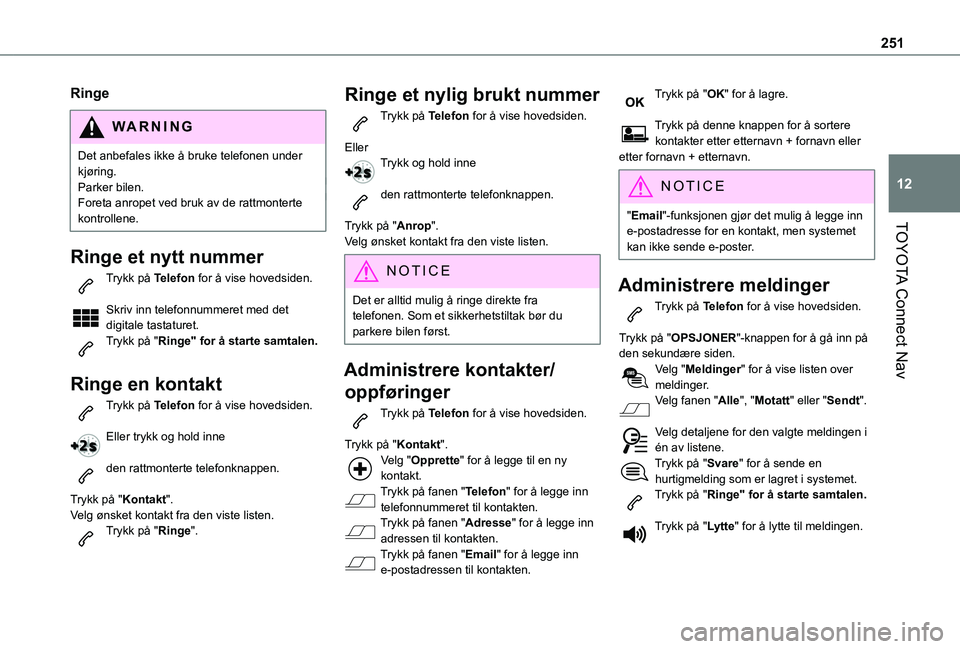
251
TOYOTA Connect Nav
12
Ringe
WARNI NG
Det anbefales ikke å bruke telefonen under kjøring.Parker bilen.Foreta anropet ved bruk av de rattmonterte kontrollene.
Ringe et nytt nummer
Trykk på Telefon for å vise hovedsiden.
Skriv inn telefonnummeret med det digitale tastaturet.Trykk på "Ringe" for å starte samtalen.
Ringe en kontakt
Trykk på Telefon for å vise hovedsiden.
Eller trykk og hold inne
den rattmonterte telefonknappen.
Trykk på "Kontakt".Velg ønsket kontakt fra den viste listen.Trykk på "Ringe".
Ringe et nylig brukt nummer
Trykk på Telefon for å vise hovedsiden.
EllerTrykk og hold inne
den rattmonterte telefonknappen.
Trykk på "Anrop".Velg ønsket kontakt fra den viste listen.
NOTIC E
Det er alltid mulig å ringe direkte fra telefonen. Som et sikkerhetstiltak bør du parkere bilen først.
Administrere kontakter/
oppføringer
Trykk på Telefon for å vise hovedsiden.
Trykk på "Kontakt".Velg "Opprette" for å legge til en ny kontakt.Trykk på fanen "Telefon" for å legge inn telefonnummeret til kontakten.Trykk på fanen "Adresse" for å legge inn adressen til kontakten.Trykk på fanen "Email" for å legge inn e-postadressen til kontakten.
Trykk på "OK" for å lagre.
Trykk på denne knappen for å sortere kontakter etter etternavn + fornavn eller etter fornavn + etternavn.
NOTIC E
"Email"-funksjonen gjør det mulig å legge inn e-postadresse for en kontakt, men systemet
kan ikke sende e-poster.
Administrere meldinger
Trykk på Telefon for å vise hovedsiden.
Trykk på "OPSJONER"-knappen for å gå inn på den sekundære siden.Velg "Meldinger" for å vise listen over meldinger.Velg fanen "Alle", "Motatt" eller "Sendt".
Velg detaljene for den valgte meldingen i én av listene.Trykk på "Svare" for å sende en hurtigmelding som er lagret i systemet.Trykk på "Ringe" for å starte samtalen.
Trykk på "Lytte" for å lytte til meldingen.
Page 252 of 272
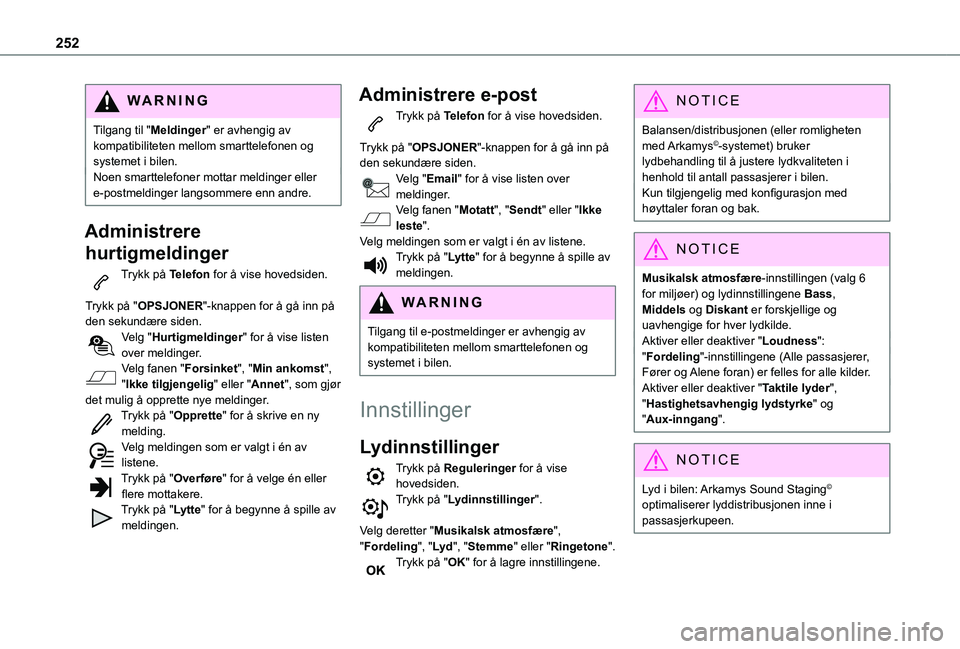
252
WARNI NG
Tilgang til "Meldinger" er avhengig av kompatibiliteten mellom smarttelefonen og systemet i bilen.Noen smarttelefoner mottar meldinger eller e-postmeldinger langsommere enn andre.
Administrere
hurtigmeldinger
Trykk på Telefon for å vise hovedsiden.
Trykk på "OPSJONER"-knappen for å gå inn på den sekundære siden.Velg "Hurtigmeldinger" for å vise listen over meldinger.Velg fanen "Forsinket", "Min ankomst", "Ikke tilgjengelig" eller "Annet", som gjør det mulig å opprette nye meldinger.Trykk på "Opprette" for å skrive en ny melding.
Velg meldingen som er valgt i én av listene.Trykk på "Overføre" for å velge én eller flere mottakere.Trykk på "Lytte" for å begynne å spille av meldingen.
Administrere e-post
Trykk på Telefon for å vise hovedsiden.
Trykk på "OPSJONER"-knappen for å gå inn på den sekundære siden.Velg "Email" for å vise listen over meldinger.Velg fanen "Motatt", "Sendt" eller "Ikke leste".Velg meldingen som er valgt i én av listene.Trykk på "Lytte" for å begynne å spille av meldingen.
WARNI NG
Tilgang til e-postmeldinger er avhengig av kompatibiliteten mellom smarttelefonen og systemet i bilen.
Innstillinger
Lydinnstillinger
Trykk på Reguleringer for å vise hovedsiden.Trykk på "Lydinnstillinger".
Velg deretter "Musikalsk atmosfære", "Fordeling", "Lyd", "Stemme" eller "Ringetone".Trykk på "OK" for å lagre innstillingene.
NOTIC E
Balansen/distribusjonen (eller romligheten med Arkamys©-systemet) bruker lydbehandling til å justere lydkvaliteten i henhold til antall passasjerer i bilen.Kun tilgjengelig med konfigurasjon med høyttaler foran og bak.
NOTIC E
Musikalsk atmosfære-innstillingen (valg 6 for miljøer) og lydinnstillingene Bass, Middels og Diskant er forskjellige og uavhengige for hver lydkilde.Aktiver eller deaktiver "Loudness":"Fordeling"-innstillingene (Alle passasjerer, Fører og Alene foran) er felles for alle kilder.Aktiver eller deaktiver "Taktile lyder", "Hastighetsavhengig lydstyrke" og "Aux-inngang".
NOTIC E
Lyd i bilen: Arkamys Sound Staging© optimaliserer lyddistribusjonen inne i passasjerkupeen.
Page 253 of 272
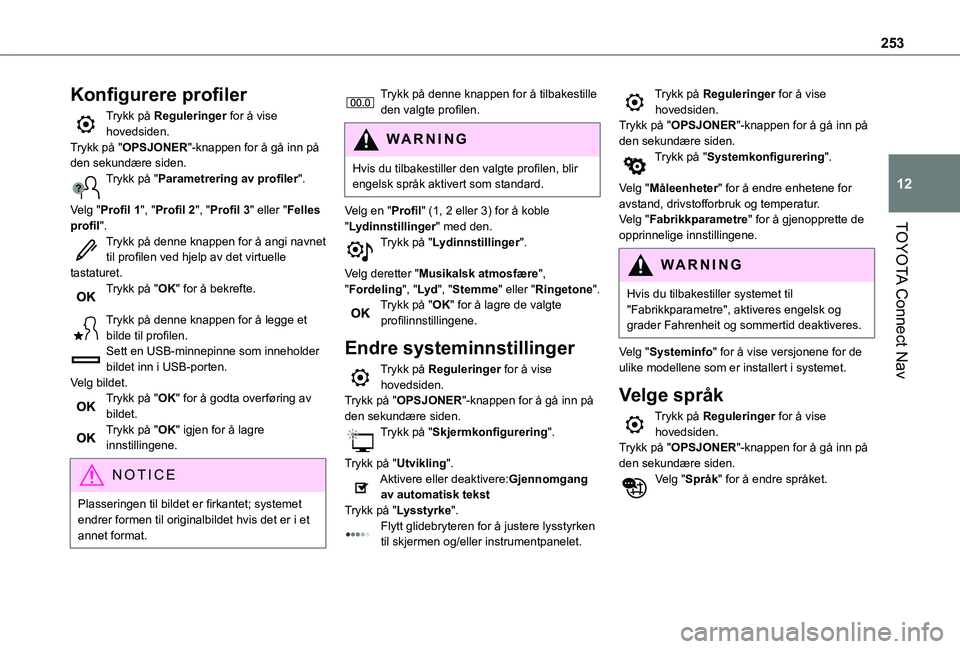
253
TOYOTA Connect Nav
12
Konfigurere profiler
Trykk på Reguleringer for å vise hovedsiden.Trykk på "OPSJONER"-knappen for å gå inn på den sekundære siden.Trykk på "Parametrering av profiler".
Velg "Profil 1", "Profil 2", "Profil 3" eller "Felles profil".Trykk på denne knappen for å angi navnet til profilen ved hjelp av det virtuelle tastaturet.Trykk på "OK" for å bekrefte.
Trykk på denne knappen for å legge et bilde til profilen.Sett en USB-minnepinne som inneholder bildet inn i USB-porten.Velg bildet.Trykk på "OK" for å godta overføring av bildet.Trykk på "OK" igjen for å lagre
innstillingene.
NOTIC E
Plasseringen til bildet er firkantet; systemet endrer formen til originalbildet hvis det er i et annet format.
Trykk på denne knappen for å tilbakestille den valgte profilen.
WARNI NG
Hvis du tilbakestiller den valgte profilen, blir engelsk språk aktivert som standard.
Velg en "Profil" (1, 2 eller 3) for å koble "Lydinnstillinger" med den.Trykk på "Lydinnstillinger".
Velg deretter "Musikalsk atmosfære", "Fordeling", "Lyd", "Stemme" eller "Ringetone".Trykk på "OK" for å lagre de valgte profilinnstillingene.
Endre systeminnstillinger
Trykk på Reguleringer for å vise hovedsiden.Trykk på "OPSJONER"-knappen for å gå inn på den sekundære siden.Trykk på "Skjermkonfigurering".
Trykk på "Utvikling".Aktivere eller deaktivere:Gjennomgang av automatisk tekstTrykk på "Lysstyrke".Flytt glidebryteren for å justere lysstyrken til skjermen og/eller instrumentpanelet.
Trykk på Reguleringer for å vise hovedsiden.Trykk på "OPSJONER"-knappen for å gå inn på den sekundære siden.Trykk på "Systemkonfigurering".
Velg "Måleenheter" for å endre enhetene for avstand, drivstofforbruk og temperatur.Velg "Fabrikkparametre" for å gjenopprette de opprinnelige innstillingene.
WARNI NG
Hvis du tilbakestiller systemet til "Fabrikkparametre", aktiveres engelsk og grader Fahrenheit og sommertid deaktiveres.
Velg "Systeminfo" for å vise versjonene for de ulike modellene som er installert i systemet.
Velge språk
Trykk på Reguleringer for å vise hovedsiden.Trykk på "OPSJONER"-knappen for å gå inn på den sekundære siden.Velg "Språk" for å endre språket.
Page 254 of 272
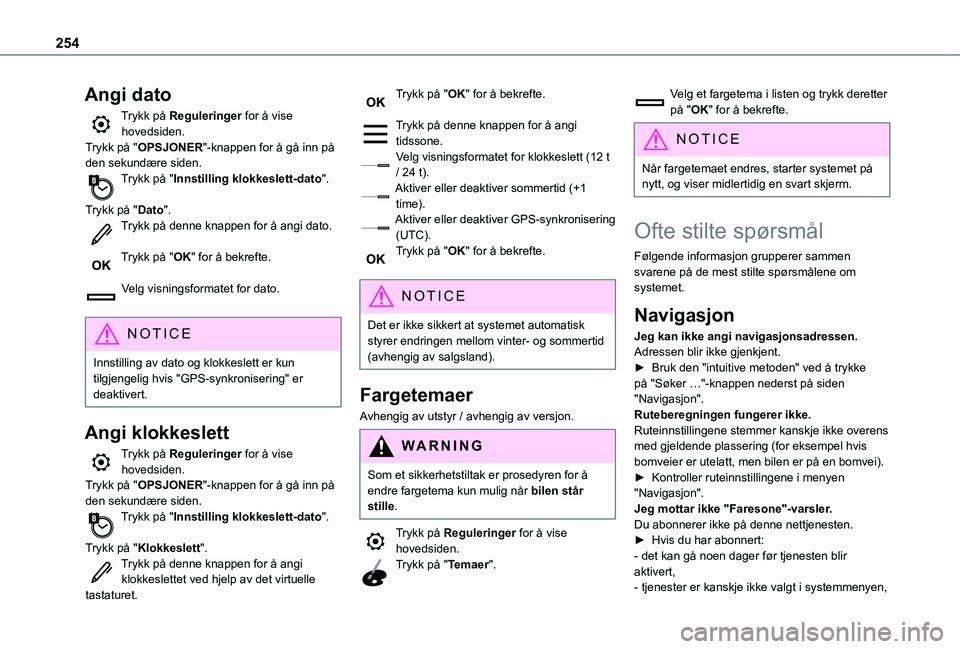
254
Angi dato
Trykk på Reguleringer for å vise hovedsiden.Trykk på "OPSJONER"-knappen for å gå inn på den sekundære siden.Trykk på "Innstilling klokkeslett-dato".
Trykk på "Dato".Trykk på denne knappen for å angi dato.
Trykk på "OK" for å bekrefte.
Velg visningsformatet for dato.
NOTIC E
Innstilling av dato og klokkeslett er kun tilgjengelig hvis "GPS-synkronisering" er deaktivert.
Angi klokkeslett
Trykk på Reguleringer for å vise hovedsiden.Trykk på "OPSJONER"-knappen for å gå inn på den sekundære siden.Trykk på "Innstilling klokkeslett-dato".
Trykk på "Klokkeslett".Trykk på denne knappen for å angi klokkeslettet ved hjelp av det virtuelle tastaturet.
Trykk på "OK" for å bekrefte.
Trykk på denne knappen for å angi tidssone.Velg visningsformatet for klokkeslett (12 t / 24 t).Aktiver eller deaktiver sommertid (+1 time).Aktiver eller deaktiver GPS-synkronisering (UTC).Trykk på "OK" for å bekrefte.
NOTIC E
Det er ikke sikkert at systemet automatisk styrer endringen mellom vinter- og sommertid (avhengig av salgsland).
Fargetemaer
Avhengig av utstyr / avhengig av versjon.
WARNI NG
Som et sikkerhetstiltak er prosedyren for å endre fargetema kun mulig når bilen står stille.
Trykk på Reguleringer for å vise
hovedsiden.Trykk på "Temaer".
Velg et fargetema i listen og trykk deretter på "OK" for å bekrefte.
NOTIC E
Når fargetemaet endres, starter systemet på nytt, og viser midlertidig en svart skjerm.
Ofte stilte spørsmål
Følgende informasjon grupperer sammen svarene på de mest stilte spørsmålene om systemet.
Navigasjon
Jeg kan ikke angi navigasjonsadressen.Adressen blir ikke gjenkjent.► Bruk den "intuitive metoden" ved å trykke på "Søker …"-knappen nederst på siden "Navigasjon".Ruteberegningen fungerer ikke.Ruteinnstillingene stemmer kanskje ikke overens med gjeldende plassering (for eksempel hvis bomveier er utelatt, men bilen er på en bomvei).► Kontroller ruteinnstillingene i menyen "Navigasjon".Jeg mottar ikke "Faresone"-varsler.Du abonnerer ikke på denne nettjenesten.► Hvis du har abonnert:- det kan gå noen dager før tjenesten blir aktivert,- tjenester er kanskje ikke valgt i systemmenyen,
Page 255 of 272
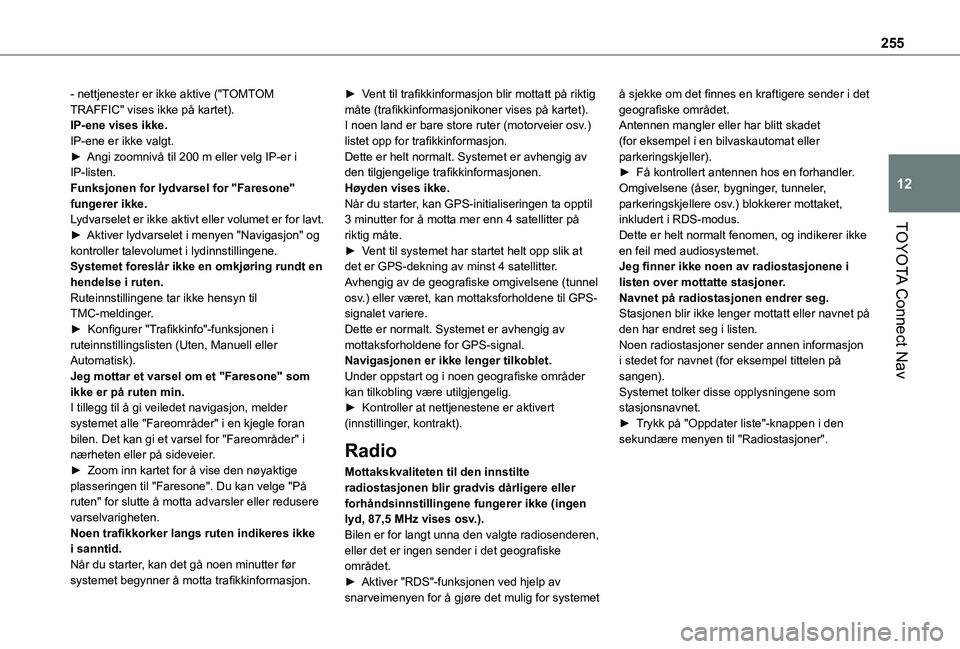
255
TOYOTA Connect Nav
12
- nettjenester er ikke aktive ("TOMTOM TRAFFIC" vises ikke på kartet).IP-ene vises ikke.IP-ene er ikke valgt.► Angi zoomnivå til 200 m eller velg IP-er i IP-listen.Funksjonen for lydvarsel for "Faresone" fungerer ikke.Lydvarselet er ikke aktivt eller volumet er for lavt.► Aktiver lydvarselet i menyen "Navigasjon" og kontroller talevolumet i lydinnstillingene.Systemet foreslår ikke en omkjøring rundt en hendelse i ruten.Ruteinnstillingene tar ikke hensyn til TMC-meldinger.► Konfigurer "Trafikkinfo"-funksjonen i ruteinnstillingslisten (Uten, Manuell eller Automatisk).Jeg mottar et varsel om et "Faresone" som ikke er på ruten min.I tillegg til å gi veiledet navigasjon, melder systemet alle "Fareområder" i en kjegle foran bilen. Det kan gi et varsel for "Fareområder" i
nærheten eller på sideveier.► Zoom inn kartet for å vise den nøyaktige plasseringen til "Faresone". Du kan velge "På ruten" for slutte å motta advarsler eller redusere varselvarigheten.Noen trafikkorker langs ruten indikeres ikke i sanntid.Når du starter, kan det gå noen minutter før systemet begynner å motta trafikkinformasjon.
► Vent til trafikkinformasjon blir mottatt på riktig måte (trafikkinformasjonikoner vises på kartet).I noen land er bare store ruter (motorveier osv.) listet opp for trafikkinformasjon.Dette er helt normalt. Systemet er avhengig av den tilgjengelige trafikkinformasjonen.Høyden vises ikke.Når du starter, kan GPS-initialiseringen ta opptil 3 minutter for å motta mer enn 4 satellitter på riktig måte.► Vent til systemet har startet helt opp slik at det er GPS-dekning av minst 4 satellitter.Avhengig av de geografiske omgivelsene (tunnel osv.) eller været, kan mottaksforholdene til GPS-signalet variere.Dette er normalt. Systemet er avhengig av mottaksforholdene for GPS-signal.Navigasjonen er ikke lenger tilkoblet.Under oppstart og i noen geografiske områder kan tilkobling være utilgjengelig.► Kontroller at nettjenestene er aktivert (innstillinger, kontrakt).
Radio
Mottakskvaliteten til den innstilte radiostasjonen blir gradvis dårligere eller forhåndsinnstillingene fungerer ikke (ingen lyd, 87,5 MHz vises osv.).Bilen er for langt unna den valgte radiosenderen, eller det er ingen sender i det geografiske området.► Aktiver "RDS"-funksjonen ved hjelp av
snarveimenyen for å gjøre det mulig for systemet
å sjekke om det finnes en kraftigere sender i det geografiske området.Antennen mangler eller har blitt skadet (for eksempel i en bilvaskautomat eller parkeringskjeller).► Få kontrollert antennen hos en forhandler.Omgivelsene (åser, bygninger, tunneler, parkeringskjellere osv.) blokkerer mottaket, inkludert i RDS-modus.Dette er helt normalt fenomen, og indikerer ikke en feil med audiosystemet.Jeg finner ikke noen av radiostasjonene i listen over mottatte stasjoner.Navnet på radiostasjonen endrer seg.Stasjonen blir ikke lenger mottatt eller navnet på den har endret seg i listen.Noen radiostasjoner sender annen informasjon i stedet for navnet (for eksempel tittelen på sangen).Systemet tolker disse opplysningene som stasjonsnavnet.► Trykk på "Oppdater liste"-knappen i den sekundære menyen til "Radiostasjoner".
Page 256 of 272
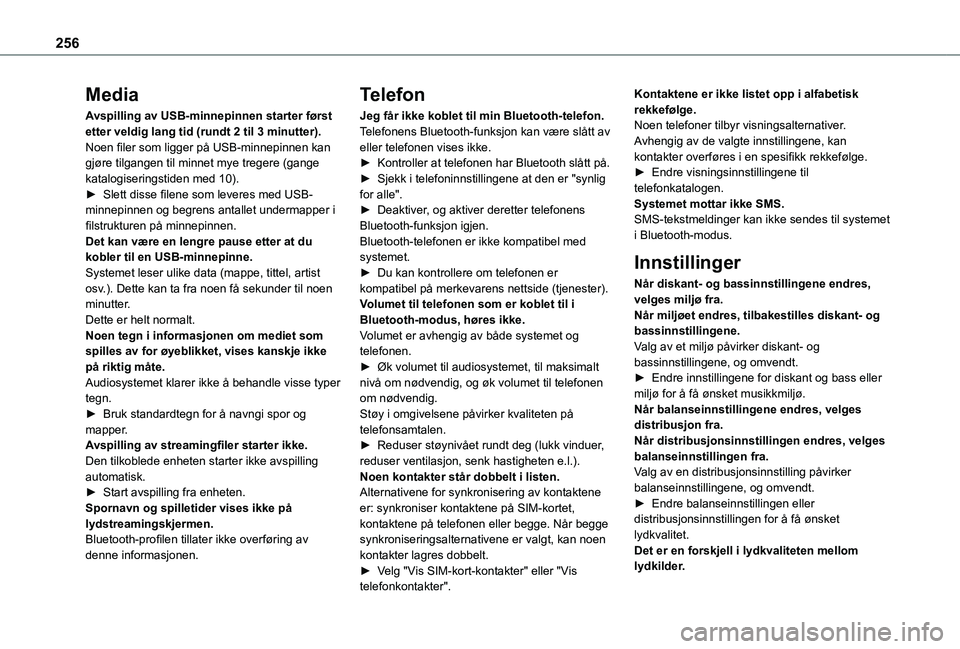
256
Media
Avspilling av USB-minnepinnen starter først etter veldig lang tid (rundt 2 til 3 minutter).Noen filer som ligger på USB-minnepinnen kan gjøre tilgangen til minnet mye tregere (gange katalogiseringstiden med 10).► Slett disse filene som leveres med USB-minnepinnen og begrens antallet undermapper i filstrukturen på minnepinnen.Det kan være en lengre pause etter at du kobler til en USB-minnepinne.Systemet leser ulike data (mappe, tittel, artist osv.). Dette kan ta fra noen få sekunder til noen minutter.Dette er helt normalt.Noen tegn i informasjonen om mediet som spilles av for øyeblikket, vises kanskje ikke på riktig måte.Audiosystemet klarer ikke å behandle visse typer tegn.► Bruk standardtegn for å navngi spor og mapper.
Avspilling av streamingfiler starter ikke.Den tilkoblede enheten starter ikke avspilling automatisk.► Start avspilling fra enheten.Spornavn og spilletider vises ikke på lydstreamingskjermen.Bluetooth-profilen tillater ikke overføring av denne informasjonen.
Telefon
Jeg får ikke koblet til min Bluetooth-telefon.Telefonens Bluetooth-funksjon kan være slått av eller telefonen vises ikke.► Kontroller at telefonen har Bluetooth slått på.► Sjekk i telefoninnstillingene at den er "synlig for alle".► Deaktiver, og aktiver deretter telefonens Bluetooth-funksjon igjen.Bluetooth-telefonen er ikke kompatibel med systemet.► Du kan kontrollere om telefonen er kompatibel på merkevarens nettside (tjenester).Volumet til telefonen som er koblet til i Bluetooth-modus, høres ikke.Volumet er avhengig av både systemet og telefonen.► Øk volumet til audiosystemet, til maksimalt nivå om nødvendig, og øk volumet til telefonen om nødvendig.Støy i omgivelsene påvirker kvaliteten på telefonsamtalen.
► Reduser støynivået rundt deg (lukk vinduer, reduser ventilasjon, senk hastigheten e.l.).Noen kontakter står dobbelt i listen.Alternativene for synkronisering av kontaktene er: synkroniser kontaktene på SIM-kortet, kontaktene på telefonen eller begge. Når begge synkroniseringsalternativene er valgt, kan noen kontakter lagres dobbelt.► Velg "Vis SIM-kort-kontakter" eller "Vis telefonkontakter".
Kontaktene er ikke listet opp i alfabetisk rekkefølge.Noen telefoner tilbyr visningsalternativer. Avhengig av de valgte innstillingene, kan kontakter overføres i en spesifikk rekkefølge.► Endre visningsinnstillingene til telefonkatalogen.Systemet mottar ikke SMS.SMS-tekstmeldinger kan ikke sendes til systemet i Bluetooth-modus.
Innstillinger
Når diskant- og bassinnstillingene endres, velges miljø fra.Når miljøet endres, tilbakestilles diskant- og bassinnstillingene.Valg av et miljø påvirker diskant- og bassinnstillingene, og omvendt.► Endre innstillingene for diskant og bass eller miljø for å få ønsket musikkmiljø.Når balanseinnstillingene endres, velges distribusjon fra.Når distribusjonsinnstillingen endres, velges
balanseinnstillingen fra.Valg av en distribusjonsinnstilling påvirker balanseinnstillingene, og omvendt.► Endre balanseinnstillingen eller distribusjonsinnstillingen for å få ønsket lydkvalitet.Det er en forskjell i lydkvaliteten mellom lydkilder.
Page 257 of 272
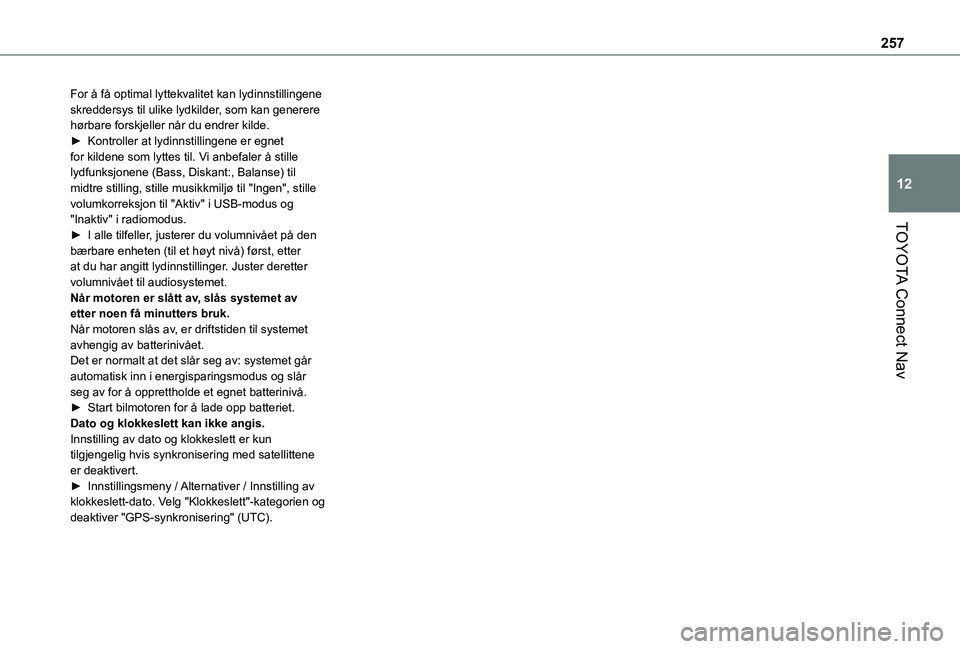
257
TOYOTA Connect Nav
12
For å få optimal lyttekvalitet kan lydinnstillingene skreddersys til ulike lydkilder, som kan generere hørbare forskjeller når du endrer kilde.► Kontroller at lydinnstillingene er egnet for kildene som lyttes til. Vi anbefaler å stille lydfunksjonene (Bass, Diskant:, Balanse) til midtre stilling, stille musikkmiljø til "Ingen", stille volumkorreksjon til "Aktiv" i USB-modus og "Inaktiv" i radiomodus.► I alle tilfeller, justerer du volumnivået på den bærbare enheten (til et høyt nivå) først, etter at du har angitt lydinnstillinger. Juster deretter volumnivået til audiosystemet.Når motoren er slått av, slås systemet av etter noen få minutters bruk.Når motoren slås av, er driftstiden til systemet avhengig av batterinivået.Det er normalt at det slår seg av: systemet går automatisk inn i energisparingsmodus og slår seg av for å opprettholde et egnet batterinivå.► Start bilmotoren for å lade opp batteriet.Dato og klokkeslett kan ikke angis.Innstilling av dato og klokkeslett er kun
tilgjengelig hvis synkronisering med satellittene er deaktivert.► Innstillingsmeny / Alternativer / Innstilling av klokkeslett-dato. Velg "Klokkeslett"-kategorien og deaktiver "GPS-synkronisering" (UTC).
Page 258 of 272
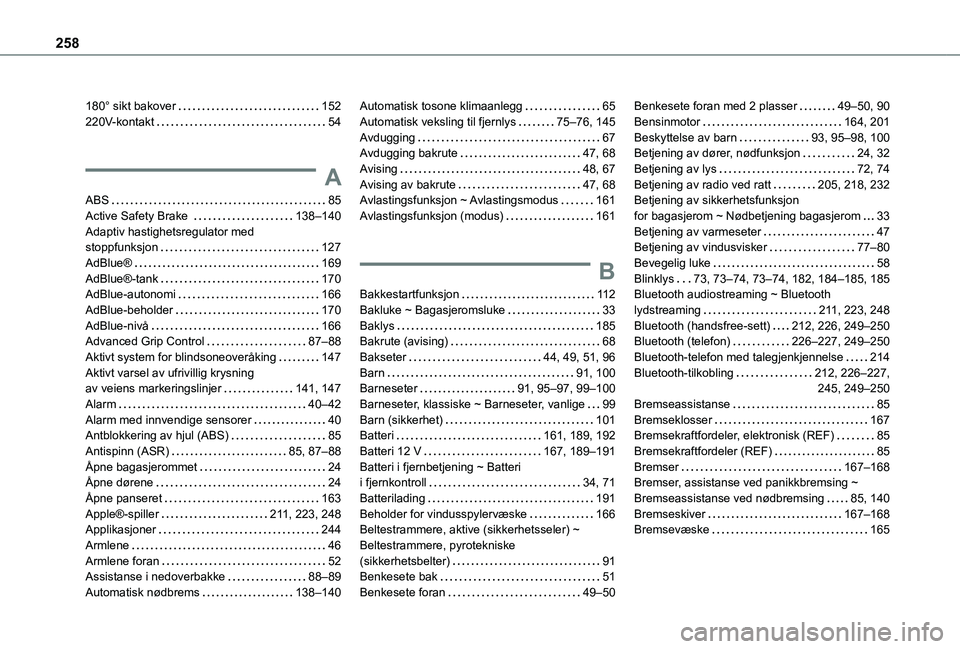
258
180° sikt bakover 152220V-kontakt 54
A
ABS 85Active Safety Brake 138–140Adaptiv hastighetsregulator med stoppfunksjon 127AdBlue® 169AdBlue®-tank 170AdBlue-autonomi 166AdBlue-beholder 170AdBlue-nivå 166Advanced Grip Control 87–88Aktivt system for blindsoneoveråking 147Aktivt varsel av ufrivillig krysning av veiens markeringslinjer 141, 147Alarm 40–42Alarm med innvendige sensorer 40Antblokkering av hjul (ABS) 85
Antispinn (ASR) 85, 87–88Åpne bagasjerommet 24Åpne dørene 24Åpne panseret 163Apple®-spiller 2 11, 223, 248Applikasjoner 244Armlene 46Armlene foran 52Assistanse i nedoverbakke 88–89Automatisk nødbrems 138–140
Automatisk tosone klimaanlegg 65Automatisk veksling til fjernlys 75–76, 145Avdugging 67Avdugging bakrute 47, 68Avising 48, 67Avising av bakrute 47, 68Avlastingsfunksjon ~ Avlastingsmodus 161Avlastingsfunksjon (modus) 161
B
Bakkestartfunksjon 11 2Bakluke ~ Bagasjeromsluke 33Baklys 185Bakrute (avising) 68Bakseter 44, 49, 51, 96Barn 91, 100Barneseter 91, 95–97, 99–100Barneseter, klassiske ~ Barneseter, vanlige 99Barn (sikkerhet) 101Batteri 161, 189, 192
Batteri 12 V 167, 189–191Batteri i fjernbetjening ~ Batteri i fjernkontroll 34, 71Batterilading 191Beholder for vindusspylervæske 166Beltestrammere, aktive (sikkerhetsseler) ~ Beltestrammere, pyrotekniske (sikkerhetsbelter) 91Benkesete bak 51Benkesete foran 49–50
Benkesete foran med 2 plasser 49–50, 90Bensinmotor 164, 201Beskyttelse av barn 93, 95–98, 100Betjening av dører, nødfunksjon 24, 32Betjening av lys 72, 74Betjening av radio ved ratt 205, 218, 232Betjening av sikkerhetsfunksjon for bagasjerom ~ Nødbetjening bagasjerom 33Betjening av varmeseter 47Betjening av vindusvisker 77–80Bevegelig luke 58Blinklys 73, 73–74, 73–74, 182, 184–185, 185Bluetooth audiostreaming ~ Bluetooth lydstreaming 2 11, 223, 248Bluetooth (handsfree-sett) 212, 226, 249–250Bluetooth (telefon) 226–227, 249–250Bluetooth-telefon med talegjenkjennelse 214Bluetooth-tilkobling 212, 226–227, 245, 249–250Bremseassistanse 85Bremseklosser 167Bremsekraftfordeler, elektronisk (REF) 85
Bremsekraftfordeler (REF) 85Bremser 167–168Bremser, assistanse ved panikkbremsing ~ Bremseassistanse ved nødbremsing 85, 140Bremseskiver 167–168Bremsevæske 165
Page 259 of 272
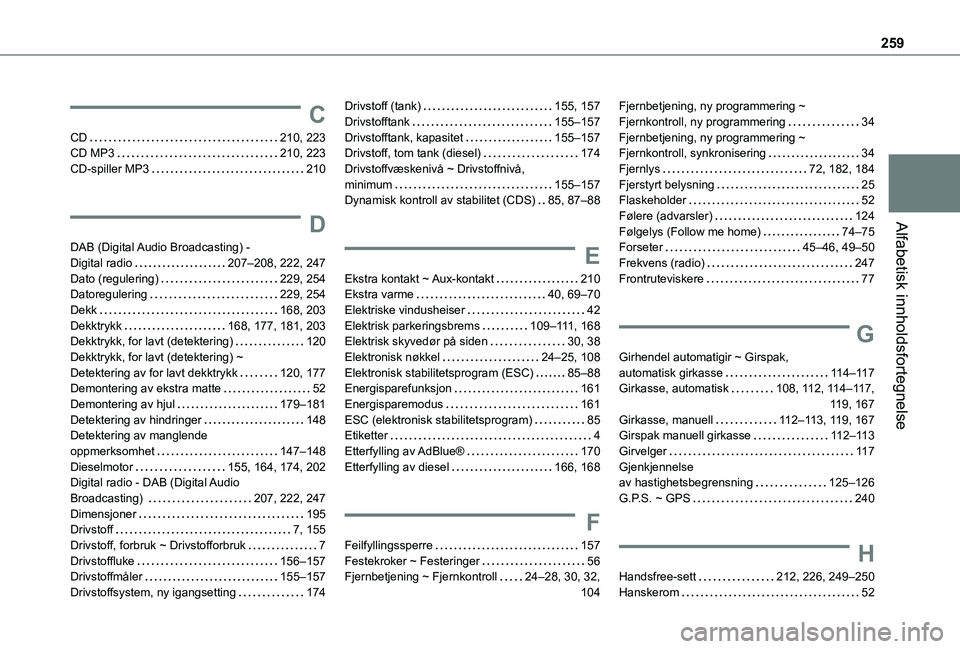
259
Alfabetisk innholdsfortegnelse
C
CD 210, 223CD MP3 210, 223CD-spiller MP3 210
D
DAB (Digital Audio Broadcasting) - Digital radio 207–208, 222, 247Dato (regulering) 229, 254Datoregulering 229, 254Dekk 168, 203Dekktrykk 168, 177, 181, 203Dekktrykk, for lavt (detektering) 120Dekktrykk, for lavt (detektering) ~ Detektering av for lavt dekktrykk 120, 177Demontering av ekstra matte 52Demontering av hjul 179–181Detektering av hindringer 148Detektering av manglende
oppmerksomhet 147–148Dieselmotor 155, 164, 174, 202Digital radio - DAB (Digital Audio Broadcasting) 207, 222, 247Dimensjoner 195Drivstoff 7, 155Drivstoff, forbruk ~ Drivstofforbruk 7Drivstoffluke 156–157Drivstoffmåler 155–157Drivstoffsystem, ny igangsetting 174
Drivstoff (tank) 155, 157Drivstofftank 155–157Drivstofftank, kapasitet 155–157Drivstoff, tom tank (diesel) 174Drivstoffvæskenivå ~ Drivstoffnivå, minimum 155–157Dynamisk kontroll av stabilitet (CDS) 85, 87–88
E
Ekstra kontakt ~ Aux-kontakt 210Ekstra varme 40, 69–70Elektriske vindusheiser 42Elektrisk parkeringsbrems 109–111, 168Elektrisk skyvedør på siden 30, 38Elektronisk nøkkel 24–25, 108Elektronisk stabilitetsprogram (ESC) 85–88Energisparefunksjon 161Energisparemodus 161ESC (elektronisk stabilitetsprogram) 85Etiketter 4
Etterfylling av AdBlue® 170Etterfylling av diesel 166, 168
F
Feilfyllingssperre 157Festekroker ~ Festeringer 56Fjernbetjening ~ Fjernkontroll 24–28, 30, 32, 104
Fjernbetjening, ny programmering ~ Fjernkontroll, ny programmering 34Fjernbetjening, ny programmering ~ Fjernkontroll, synkronisering 34Fjernlys 72, 182, 184Fjerstyrt belysning 25Flaskeholder 52Følere (advarsler) 124Følgelys (Follow me home) 74–75Forseter 45–46, 49–50Frekvens (radio) 247Frontruteviskere 77
G
Girhendel automatigir ~ Girspak, automatisk girkasse 11 4–11 7Girkasse, automatisk 108, 11 2, 11 4–11 7, 11 9, 167Girkasse, manuell 11 2–11 3, 11 9, 167Girspak manuell girkasse 11 2–11 3
Girvelger 11 7Gjenkjennelse av hastighetsbegrensning 125–126G.P.S. ~ GPS 240
H
Handsfree-sett 212, 226, 249–250Hanskerom 52
Page 260 of 272
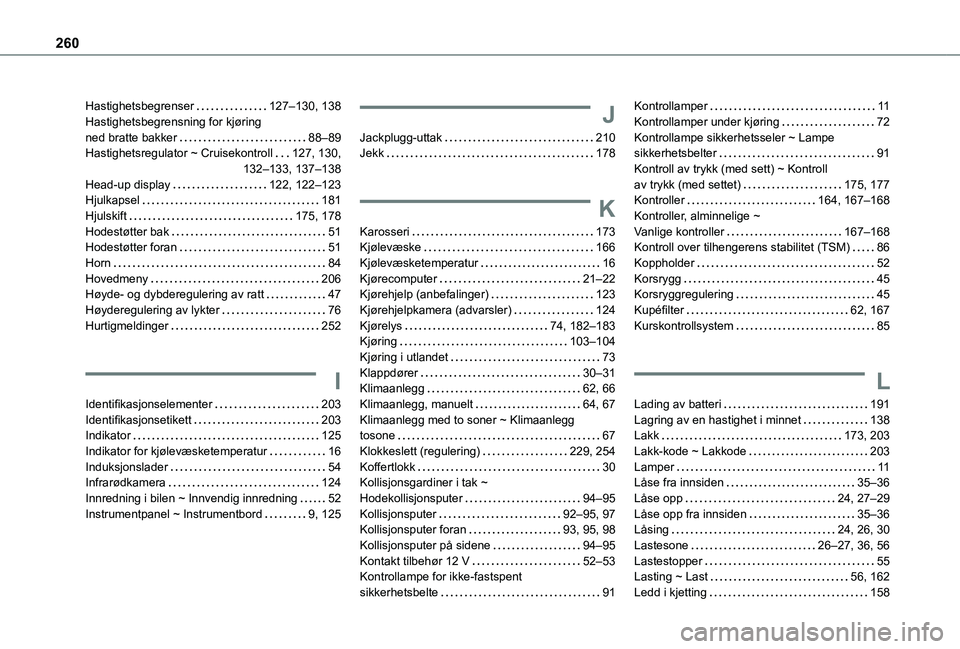
260
Hastighetsbegrenser 127–130, 138Hastighetsbegrensning for kjøring ned bratte bakker 88–89Hastighetsregulator ~ Cruisekontroll 127, 130, 132–133, 137–138Head-up display 122, 122–123Hjulkapsel 181Hjulskift 175, 178Hodestøtter bak 51Hodestøtter foran 51Horn 84Hovedmeny 206Høyde- og dybderegulering av ratt 47Høyderegulering av lykter 76Hurtigmeldinger 252
I
Identifikasjonselementer 203Identifikasjonsetikett 203Indikator 125
Indikator for kjølevæsketemperatur 16Induksjonslader 54Infrarødkamera 124Innredning i bilen ~ Innvendig innredning 52Instrumentpanel ~ Instrumentbord 9, 125
J
Jackplugg-uttak 210Jekk 178
K
Karosseri 173Kjølevæske 166Kjølevæsketemperatur 16Kjørecomputer 21–22Kjørehjelp (anbefalinger) 123Kjørehjelpkamera (advarsler) 124Kjørelys 74, 182–183Kjøring 103–104Kjøring i utlandet 73Klappdører 30–31Klimaanlegg 62, 66Klimaanlegg, manuelt 64, 67Klimaanlegg med to soner ~ Klimaanlegg tosone 67
Klokkeslett (regulering) 229, 254Koffertlokk 30Kollisjonsgardiner i tak ~ Hodekollisjonsputer 94–95Kollisjonsputer 92–95, 97Kollisjonsputer foran 93, 95, 98Kollisjonsputer på sidene 94–95Kontakt tilbehør 12 V 52–53Kontrollampe for ikke-fastspent sikkerhetsbelte 91
Kontrollamper 11Kontrollamper under kjøring 72Kontrollampe sikkerhetsseler ~ Lampe sikkerhetsbelter 91Kontroll av trykk (med sett) ~ Kontroll av trykk (med settet) 175, 177Kontroller 164, 167–168Kontroller, alminnelige ~ Vanlige kontroller 167–168Kontroll over tilhengerens stabilitet (TSM) 86Koppholder 52Korsrygg 45Korsryggregulering 45Kupéfilter 62, 167Kurskontrollsystem 85
L
Lading av batteri 191Lagring av en hastighet i minnet 138Lakk 173, 203
Lakk-kode ~ Lakkode 203Lamper 11Låse fra innsiden 35–36Låse opp 24, 27–29Låse opp fra innsiden 35–36Låsing 24, 26, 30Lastesone 26–27, 36, 56Lastestopper 55Lasting ~ Last 56, 162Ledd i kjetting 158